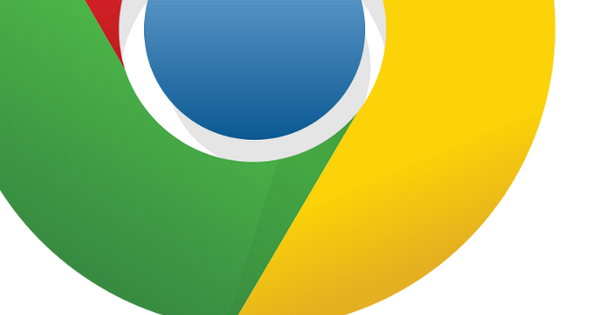உங்கள் நிலையான ஆண்ட்ராய்டு பதிப்பிற்கு மாற்றாக LineageOS உடன், உற்பத்தியாளரால் ஆதரிக்கப்படாவிட்டாலும், நிராகரிக்கப்பட்ட ஸ்மார்ட்போன் அல்லது டேப்லெட்டில் நீங்கள் புதிய வாழ்க்கையை சுவாசிக்க முடியும். இது ஏற்கனவே உள்ள சாதன மென்பொருளை மேம்படுத்தவும் வழிவகுக்கும். LineageOS ஐ எவ்வாறு நிறுவுவது என்பதை இங்கே படிக்கலாம்.
ஆண்ட்ராய்டுக்கான புதுப்பிப்புகளில் உற்பத்தியாளர்கள் மெத்தனமாக இருக்கிறார்கள் என்பது பொதுவான புகார். அதிர்ஷ்டவசமாக, பல சாதனங்களுக்கு மாற்று உள்ளது, அதாவது LineageOS. இது ஒரு ஆண்ட்ராய்டு மாறுபாடு, இது தனிப்பயன் ரோம் என்றும் அழைக்கப்படுகிறது. LineageOS இலவசம், ஓப்பன் சோர்ஸ், ப்ளோட்வேர் இல்லாதது, ஆனால் பல தனிப்பயனாக்குதல் விருப்பங்களுடன். கணினி பொதுவாக விரைவாகவும் நிலையானதாகவும் இயங்கும். நிறுவலுக்கு சில தொழில்நுட்ப அறிவு தேவைப்படுகிறது மற்றும் உற்பத்தியாளரின் உத்தரவாதத்தை இழப்பது போன்ற சில சிறிய அபாயங்கள் உள்ளன, ஆனால் எப்படியும் ஒரு சாதனம் புதுப்பிப்புகள் அல்லது பாதுகாப்பு புதுப்பிப்புகளுடன் ஆதரிக்கப்படாவிட்டால், அது ஒரு பிரச்சனையல்ல.
மற்றொரு இயக்க முறைமையை நிறுவுவதன் மூலம் ஒரு சாதனத்தை பயன்படுத்த முடியாததாக மாற்றும் ஆபத்து நடைமுறையில் மிகவும் சிறியது. மற்றும் ஒரு சாதனத்தின் ரூட்டிங் என்று அழைக்கப்படுபவை, தனிப்பயன் ரோம்களை உள்ளடக்கிய ஒரு செயலானது, ஒரு தேவையல்ல. வங்கிகள் போன்ற பயன்பாடுகள் இனி சரியாக வேலை செய்யாது என்பதால், அதற்கு எதிராக நாங்கள் ஆலோசனை கூறுகிறோம்.
காலாவதியான சாதனங்களுக்கு கூடுதலாக, நிலையான மென்பொருளில் நீங்கள் அதிருப்தி அடைந்தால், அல்லது நீங்கள் அதை நம்பவில்லை என்றால், உற்பத்தியாளரின் தனியுரிமைக் கொள்கையின் காரணமாக LineageOS சிறந்தது. இந்தக் கட்டுரைக்கு, ஆக்சிஜன்ஓஎஸ் இயக்க முறைமையைத் தரநிலையாகக் கொண்ட சுமார் 2.5 ஆண்டுகள் பழமையான OnePlus 5T ஐப் பயன்படுத்துகிறோம்: ஆண்ட்ராய்டு வேறு ஜாக்கெட்டில் உள்ளது. LineageOS இந்த பிராண்டிற்கான ஒரு பிரபலமான விருப்பமாகத் தோன்றுகிறது, ஆனால் HTC, Xiaomi மற்றும் Samsung ஆகியவற்றிற்கும், புள்ளிவிவரங்கள் காட்டுகின்றன.
உங்கள் விஷயத்தில் LineageOS உதவிக்கு வர முடியுமா என்பதைப் பார்க்க சில ஆரம்ப ஆராய்ச்சி தேவை. கிடைக்கும் தன்மையை LineageOS விக்கியில் காணலாம். குறைவான பிரபலமான சாதனங்கள் அல்லது பழைய சாதனங்கள் சில நேரங்களில் வெளியேறும், ஆனால் அதிகாரப்பூர்வமற்ற வெளியீடு அல்லது பிற மாற்று இன்னும் ஒரு வழியாக இருக்கலாம். அவர்கள் குறைவாக நன்கு கட்டுப்படுத்தப்பட்டாலும், குறைந்த நம்பிக்கையுடனும் உள்ளனர்.
நீங்கள் தொடங்குவதற்கு முன்
ஒரு புதிய இயக்க முறைமையை நிறுவுவதன் மூலம், தொலைபேசியில் உள்ள அனைத்து தரவுகளும் மறைந்துவிடும். எனவே, முதலில் எல்லாவற்றையும் பாதுகாக்கவும்: புகைப்படங்கள் மற்றும் வீடியோக்கள் வெளிப்படையானவை, ஆனால் WhatsApp காப்புப்பிரதியைப் பற்றி சிந்தியுங்கள். Google இயக்ககத்திற்கான முழு காப்புப்பிரதிக்கான விருப்பம் அந்த பயன்பாட்டில் உள்ளது. LineageOS க்கு மாறிய பிறகு நீங்கள் அதை மீட்டெடுக்கலாம். தரவை நிறுவி மீட்டெடுக்க சிறிது நேரம் எடுக்கும் என்பதையும் நினைவில் கொள்ளுங்கள். இந்த நேரத்தில் நீங்கள் சாதனத்தைப் பயன்படுத்த முடியாது. எப்போதும் முழு பேட்டரியுடன் தொடங்கவும்.
நீங்கள் சரியான (பெரும்பாலும் சாதனம் சார்ந்த) பாகங்களைப் பதிவிறக்குவதை உறுதிசெய்யவும். பின்னர் நீங்கள் அபாயங்களைக் குறைக்கிறீர்கள். நீங்கள் LineageOS இன் அதிகாரப்பூர்வ பதிப்பைப் பயன்படுத்துகிறீர்கள் எனில், அந்த சாதனத்திற்கான வழிமுறைகளை LineageOS இணையதளத்தில் வைத்திருங்கள், எடுத்துக்காட்டாக, இந்தக் கட்டுரையில் உள்ள வழிமுறைகளுக்கு விதிவிலக்குகள் உள்ளதா என்பதை நீங்கள் அறிவீர்கள்.

எடுக்கப்பட வேண்டிய படிகள் பரவலாக ஒரே மாதிரியானவை, ஆனால் அவை செயல்முறையின் விவரங்களில் ஒவ்வொரு சாதனத்திற்கும் வேறுபடுகின்றன. நீங்கள் விசித்திரமான ஒன்றைக் கண்டால், கூகிள் மூலம் தேடுவது சில நேரங்களில் தவிர்க்க முடியாதது. செயல்முறை வேறுபட்ட சாதனங்களுக்கு முடிந்தவரை பல உதவிக்குறிப்புகளை நாங்கள் வழங்குகிறோம். முதல் படி எப்போதும் சாதனத்தின் திறத்தல் என்று அழைக்கப்படுகிறது, அல்லது இன்னும் துல்லியமாக இருக்க வேண்டும்: துவக்க ஏற்றி. தொலைபேசியை இயக்கும்போது சரியான இயக்க முறைமை தொடங்குவதை அந்த பகுதி உறுதி செய்கிறது. அன்லாக் செய்வது, தனிப்பயன் மீட்பு என்று அழைக்கப்படுவதை தொலைபேசியில் வைப்பதற்கான வழியை அழிக்கிறது.
ஆண்ட்ராய்டில், மீட்டெடுப்பு என்பது ஒரு குறிப்பிட்ட கட்டளை அல்லது விசை சேர்க்கை மூலம் நீங்கள் நுழையக்கூடிய ஒரு தனி சூழலாகும், மேலும் மற்றவற்றுடன், நீங்கள் காப்புப்பிரதி எடுக்கலாம் அல்லது கணினி பகிர்வில் மாற்றங்களைச் செய்யலாம். இங்கிருந்து நீங்கள் ஸ்மார்ட்போனில் LineageOS ஐயும் வைக்கிறீர்கள். மிகவும் பிரபலமான தனிப்பயன் மீட்பு TWRP மற்றும் நாங்கள் அதை இங்கே நிறுவி பயன்படுத்துகிறோம்.
TWRP மூலம், LineageOS பிடிக்கவில்லை என்றால், மிக முக்கியமான பகிர்வுகளின் முழு காப்புப்பிரதியை நாங்கள் உருவாக்குகிறோம். TWRP இலிருந்து ஸ்மார்ட்போனில் LineageOS இல் தரமற்ற LineageOS மற்றும் Google பயன்பாடுகளுடன் கூடிய தொகுப்பு இரண்டையும் நாங்கள் வைக்கிறோம்.
பூட்லோடரைத் திறக்கவும்
துவக்க ஏற்றி கிட்டத்தட்ட எல்லா சாதனங்களிலிருந்தும் திறக்கப்படலாம். அதுவும் சட்டரீதியான தேவையும் கூட. இருப்பினும், இது பெரும்பாலும் தொலைபேசியில் உற்பத்தியாளரின் உத்தரவாதத்தை இழக்கும் செயலாகும். திறத்தல் எவ்வாறு செய்யப்பட வேண்டும் என்பது ஒவ்வொரு சாதனத்திற்கும் வேறுபடும். எங்கள் OnePlus 5T, ஆனால் Google வழங்கும் சாதனங்களுடன், நீங்கள் Android Debug Bridge (adb) மற்றும் fastboot ஆகியவற்றைப் பயன்படுத்தலாம். adb உடன் நீங்கள் ஸ்மார்ட்போனுக்கு கட்டளைகள் மற்றும் கோப்புகளை அனுப்பலாம், மற்றவற்றுடன், ஃபாஸ்ட்பூட் சாதனத்தில் உள்ள பகிர்வுகளுக்கு எழுதுவதை சாத்தியமாக்குகிறது.
பிற உற்பத்தியாளர்கள் துவக்க ஏற்றியைத் திறக்க குறிப்பிட்ட வழிமுறைகளைப் பின்பற்ற வேண்டும். கூகுள் இங்கே உங்கள் சிறந்த நண்பர். பெரும்பாலும் நீங்கள் முதலில் பதிவு செய்ய வேண்டும் (இலவசமாக) மற்றும் நிபந்தனைகளை ஏற்க வேண்டும். மென்பொருளை தொலைபேசியில் வைப்பது பொதுவாக ஃபாஸ்ட்பூட் மூலம் செய்யப்படுகிறது. விதிவிலக்கு Samsung: Odin அல்லது திறந்த மூல மாற்று Heimdall இங்கே பயன்படுத்தப்படுகிறது.
பதிவிறக்கம் செய்து adb ஐப் பயன்படுத்தவும்
OnePlus 5T க்கு தேவையான உதவியாளர்கள் adb மற்றும் fastboot ஆகியவை Android க்கான மென்பொருள் மேம்பாட்டு கிட் (sdk) என்று அழைக்கப்படும். நீங்கள் முழு ஆண்ட்ராய்டு ஸ்டுடியோ டெவலப்மெண்ட் தொகுப்பையும் நிறுவலாம், ஆனால் SDK இயங்குதளக் கருவிகள் போதுமானதாக இருக்கும். விண்டோஸ், மேக் மற்றும் லினக்ஸுக்கு ஏடிபியை இங்கே பதிவிறக்கம் செய்யலாம். zip கோப்பைப் பிரித்தெடுக்கவும், எடுத்துக்காட்டாக, c:\, அதன் பிறகு கருவிகள் c:\platform-tools இல் வைக்கப்படும்.
adbக்கு பொருத்தமான இயக்கிகளும் உங்களுக்குத் தேவை. விண்டோஸுக்கு நீங்கள் ஒரு உலகளாவிய இயக்கியைப் பதிவிறக்கலாம். பிற இயக்க முறைமைகளுக்கான சாதனம் சார்ந்த இயக்கியை நீங்கள் பார்க்கலாம்.


adb வழியாக அணுகுவதற்கு சாதனத்தில் மற்றொரு செயல் தேவைப்படுகிறது: USB பிழைத்திருத்தம் என்று அழைக்கப்படுவதை இயக்குகிறது. இதைச் செய்ய, செல்லவும் அமைப்புகள், தொலைபேசி பற்றி. மீண்டும் மீண்டும் தட்டவும் கட்ட எண் நீங்கள் ஒரு டெவலப்பர் என்று செய்தி தோன்றும் வரை. பொதுவாக கீழ் ஒரு கூடுதல் மெனு தோன்றும் அமைப்புகள், சிஸ்டம், டெவலப்பர் விருப்பங்கள். அதில் விருப்பத்தை வைக்கவும் USB பிழைத்திருத்தம் மணிக்கு. இருந்தால், விருப்பத்தையும் அமைக்கவும் OEM திறத்தல் மணிக்கு. இதன் மூலம், பூட்லோடரைத் திறக்காமல், அதைத் திறக்க அனுமதிக்கிறீர்கள். இப்போது USB வழியாக கணினியுடன் சாதனத்தை இணைக்கவும்.
உங்கள் சாதனத்தைத் திறந்து பாப்-அப் விண்டோவில் USB பிழைத்திருத்தத்திற்கான அணுகலை அனுமதிக்கவும் இந்த கணினியிலிருந்து எப்போதும் அனுமதிக்கவும் சரிபார்க்கப்பட்டது.
ஸ்மார்ட்போன் திறக்க
இப்போது சாதனத்தைத் திறக்கலாம். விண்டோஸ் 10 இல், கிளிக் செய்யவும் தொடங்கு மற்றும் தேடுங்கள் கட்டளை வரியில். உடன் செல் cd c:\platform-tools கருவிகள் கோப்புறையில் சென்று கட்டளையை வழங்கவும் adb சாதனங்கள். இப்போது சாதனத்தைத் தொடர்ந்து அடையாள எண்ணைக் காண்பீர்கள். நீங்கள் இப்போது ஏடிபி ரீபூட் பூட்லோடருடன் ஃபாஸ்ட்பூட் பயன்முறையில் தொலைபேசியைத் தொடங்கலாம். உங்கள் சாதனம் திரையில் உறுதிப்படுத்தலைக் காண்பிக்கும். நீங்கள் பயன்முறையை (சாதனம் சார்ந்த) விசை கலவையுடன் தொடங்கலாம். எங்கள் சாதனத்தைப் பொறுத்தவரை, அதை இயக்கும்போது ஒலியளவை அதிகரிக்கும் பொத்தானைப் பிடிக்க வேண்டும்.
ஃபாஸ்ட்பூட் சாதனங்களின் கட்டளையுடன் கணினியில் சரிபார்க்கவும், சாதனம் கண்டுபிடிக்கப்பட்டதா மற்றும் ஃபாஸ்ட்பூட் பயன்முறையில் உள்ளதா, இப்போது கட்டளையுடன் சாதனத்தைத் திறக்கவும் பாஸ்ட்பூட் ஓஎம் திறத்தல். உங்கள் சாதனத்தில் உள்ள எச்சரிக்கையைப் படித்து, திரையில் சுட்டிக்காட்டப்பட்ட விசை கலவையுடன் திறப்பதை உறுதிசெய்து சாதனத்தை மறுதொடக்கம் செய்யவும். இந்த கட்டத்தில் நீங்கள் ஒரு சுத்தமான சாதனத்துடன் மீண்டும் தொடங்குங்கள். உள்ளமைவைச் செல்லவும், ஆனால் நீங்கள் விரும்பினால் பெரும்பாலான படிகளைத் தவிர்க்கவும், இந்த கட்டத்தில் விவரங்கள் முக்கியமல்ல.

ஃபிளாஷ் தனிப்பயன் மீட்பு
இப்போது பூட்லோடர் வெளியிடப்பட்டது, ஸ்மார்ட்போனில் தனிப்பயன் மீட்பு TWRP ஐ வைக்கலாம். TWRP தளத்திற்குச் சென்று, சாதனத்திற்கான TWRP இன் சரியான மாறுபாட்டைக் கண்டறியவும். .img கோப்பைப் பதிவிறக்கி, c:\platform-tools உள்ள கோப்புறையில் நகலெடுக்கவும். நீங்கள் இப்போது சாதனத்தை ஃபாஸ்ட்பூட் முறையில் மீண்டும் தொடங்க வேண்டும். இதைச் செய்வதற்கான விரைவான வழி, உங்கள் சாதனத்திற்கான விசை சேர்க்கை மூலமாகவோ அல்லது முந்தைய படிகளை மீண்டும் செய்வதன் மூலமாகவோ ஆகும். எனவே: யூ.எஸ்.பி பிழைத்திருத்தியை மீண்டும் இயக்கவும், யூ.எஸ்.பி வழியாக கணினியுடன் இணைக்கவும், அணுகலை அங்கீகரிக்கவும் மற்றும் கட்டளை வரியில் adb மறுதொடக்கம் துவக்க ஏற்றி கட்டளையை வழங்கவும்.
ஃபோன் ஃபாஸ்ட்பூட் பயன்முறையில் தொடங்கியதும், தொடரவும் (எங்கள் எடுத்துக்காட்டில்) fastboot ஃபிளாஷ் மீட்பு twrp-3.3.1-0-dumpling.img. தேவைப்பட்டால் கோப்புப் பெயரை உங்கள் TWRP உடன் மாற்றவும். விருப்பத்தைத் தேர்ந்தெடுக்க தொகுதி விசையைப் பயன்படுத்தவும் பவர் ஆஃப், அதனால் அலகு அணைக்கப்படும். இப்போது நீங்கள் எச்சரிக்கையாக இருக்க வேண்டும்: OnePlus 5T உட்பட பல சாதனங்கள், தனிப்பயன் மீட்டெடுப்பை முதல் 'சாதாரண' தொடக்கச் செயலுடன் மேலெழுதுகின்றன. அதனால்தான், சாதனம் சார்ந்த விசைக் கலவையுடன் தனிப்பயன் மீட்டெடுப்பை உடனடியாகத் தொடங்க வேண்டும்.
OnePlus 5Tக்கு, அதை இயக்கும்போது ஒலியளவைக் குறைக்கும் பொத்தானை அழுத்திப் பிடிக்க வேண்டும். இதற்குப் பிறகு, TWRP தோன்றும் மற்றும் எதிர்காலத்தில் கருவி செயலில் உள்ளது. இது வேலை செய்யவில்லை என்றால், மேலே விளக்கியபடி மீண்டும் TWRP ஐ ப்ளாஷ் செய்து மீண்டும் முயற்சிக்கவும்.
சாதன சேமிப்பகத்திற்கு கோப்புகளை நகலெடுக்கவும்
தொடர்வதற்கு முன், காப்புப்பிரதியை உருவாக்கவும், இதன் மூலம் தேவைப்பட்டால் அசல் மென்பொருளுக்கு நீங்கள் திரும்பலாம். இதைச் செய்ய, TWRP இல், செல்லவும் காப்பு. பரிந்துரைக்கப்பட்ட பகிர்வுகளை ஏற்கவும் படகு, அமைப்பு மற்றும் தேதிகள் மற்றும் காப்புப்பிரதியைத் தொடங்கவும், இது ஒரு நிமிடத்தில் தயாராகிவிடும். யூ.எஸ்.பி கேபிளைத் துண்டித்து மீண்டும் இணைக்கவும், இதன் மூலம் காப்புப்பிரதி உங்கள் கணினியில் கோப்புறையில் தெரியும் TWRP, காப்புப்பிரதிகள். அந்த கோப்புறையின் உள்ளடக்கங்களை கணினியில் நகலெடுப்பது முக்கியம், ஏனெனில் நீங்கள் LineageOS ஐ ப்ளாஷ் செய்யும் போது உள் சேமிப்பு மேலெழுதப்படும்!
நாங்கள் TWRP இல் தங்கி, தொலைபேசியை கணினியுடன் இணைக்கிறோம், இதன் மூலம் சாதன சேமிப்பிடத்தை அணுக முடியும். இங்கே விண்டோஸ் வழியாக தொலைபேசியில் LineageOS க்கான படக் கோப்பை வைக்கிறோம், அதை download.lineageos.org இலிருந்து பதிவிறக்கம் செய்கிறோம். எடுத்துக்காட்டாக, ஜிப் கோப்பை (பிரித்தெடுக்காமல்!) சாதனக் கோப்புறையில் நகலெடுக்கவும் பதிவிறக்க Tamil. கூகுள் ஆப்ஸ் தொகுப்பு உள்ள ஜிப் கோப்பை நகலெடுக்கவும் (கீழே உள்ள பெட்டியைப் பார்க்கவும்). ரூட் அணுகலுக்கு, நீங்கள் download.lineageos.org/extras இலிருந்து LineageOS SU Addon எனப்படும் ஜிப் கோப்பைப் பதிவிறக்கி நகலெடுக்கலாம்.
Google ஆப்ஸை நிறுவவும்
Google இன் பயன்பாடுகள் LineageOS போன்ற தனிப்பயன் ROMகளின் பகுதியாக இல்லை. Play Store மற்றும் Maps, Gmail மற்றும் Calendar போன்ற பயன்பாடுகளுக்கான அணுகலைப் பெற, உங்கள் சாதனத்திற்கான தனிப்பயனாக்கப்பட்ட தொகுப்பைத் தொகுத்து, தனிப்பயன் ரோமுடன் 'அனுப்ப' அதைப் பதிவிறக்க தி ஓபன் GApps திட்டத்தைப் பயன்படுத்தலாம்.
கேள்விக்குரிய இணையதளத்தில் தேர்ந்தெடுக்கவும் நடைமேடைARM (32 பிட்) அல்லது (2016க்குப் பிறகு பெரும்பாலான சாதனங்களுக்கு) ARM64 (64-பிட்). LineageOS பதிவிறக்கப் பக்கத்தில் உங்களுக்குத் தேவையானவற்றைக் காணலாம் சாதனத் தகவல் காசோலை. பின்னால் சந்திப்போம் கட்டிடக்கலை உரை ஆர்ம்64, பின்னர் 64-பிட் பதிப்பு தேவை. Android இல் சரியான பதிப்பைத் தேர்ந்தெடுத்து தேர்வு செய்யவும் மாறுபாடு விரும்பிய தொகுப்பு. போன்ற ஒரு சிறிய தொகுப்பை தேர்வு செய்வது நல்லது மைக்ரோ. நீங்கள் இன்னும் மிக முக்கியமான பயன்பாடுகளைப் பெறுகிறீர்கள், மீதமுள்ளவற்றை நீங்கள் Play Store வழியாகச் சேர்க்கலாம்.

ஒளிரும் LineageOS
அனைத்து தயாரிப்புகளுக்கும் பிறகு, சாதனத்தில் LineageOS ஐ வைக்க நாங்கள் தயாராக உள்ளோம். இதற்காக முதலில் சாதனத்தை சுத்தம் செய்வோம். TWRP இல், பிரதான மெனுவிற்குச் சென்று தேர்வு செய்யவும் துடைக்க. முன்னிருப்பாக, பகிர்வுகள் தரவு, தற்காலிக சேமிப்பு மற்றும் டால்விக் நீக்கப்பட்டது. பிரதான மெனுவிற்குச் சென்று தேர்வு செய்யவும் நிறுவு. ஜிப் கோப்புகளைக் கொண்ட கோப்புறையில் உலாவவும், எங்கள் விஷயத்தில் கோப்புறை பதிவிறக்க Tamil, மற்றும் LineageOS zip கோப்பைத் தட்டவும். பின்னர் தேர்வு செய்யவும் மேலும் ஜிப்களைச் சேர்க்கவும் மற்றும் Google apps zip கோப்பைத் தட்டவும். இறுதியாக, ரூட் செருகு நிரலைச் சேர்க்கவும். ஸ்வைப் மூலம் ஒளிரத் தொடங்குங்கள் ஃப்ளாஷ் உறுதிப்படுத்த ஸ்வைப் செய்யவும். அது முடிந்ததும், தட்டவும் கேச்/டால்விக் துடைக்கவும். பின்னர் சாதனத்தை மறுதொடக்கம் செய்யுங்கள். இது முதல் முறையாக சிறிது நேரம் எடுக்கும்.
நன்கு அறியப்பட்ட Android நிறுவல் உதவியுடன் LineageOS உங்களுக்காக தயாராக உள்ளது. அதன் பிறகு, நீங்கள் LineageOS ஐ முழுமையாக தனிப்பயனாக்கலாம். எடுத்துக்காட்டாக, Nova Launcher போன்ற இயல்புநிலை Trebuchet துவக்கிக்கு மாற்றாக நிறுவவும். பாதுகாப்பு மற்றும் தனியுரிமைக்கான விரிவான விருப்பங்களையும் கீழே பார்க்கவும் அமைப்புகள், பாதுகாப்பு & இருப்பிடம், நம்பிக்கை. இங்கே நீங்கள் வழியாக முடியும் தனியுரிமை பாதுகாப்பு பயன்பாடுகள் என்ன அனுமதிகளைப் பெறுகின்றன என்பதைச் சரிப்படுத்தவும். மற்றும் LineageOS ஐத் தொடர்ந்து புதுப்பிக்கவும், இது எளிதாகும் அமைப்புகள், அமைப்பு. உங்கள் சாதனத்துடன் மகிழுங்கள், இது இப்போது நீண்ட நேரம் பயன்படுத்தப்படலாம்!